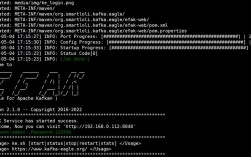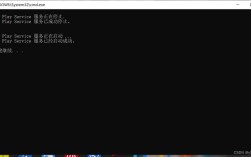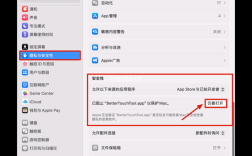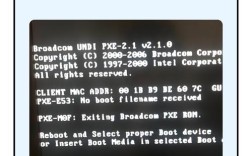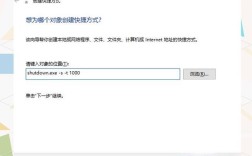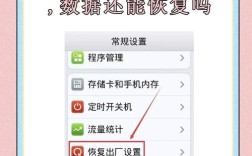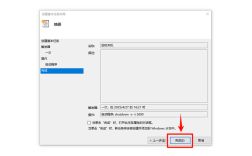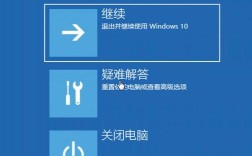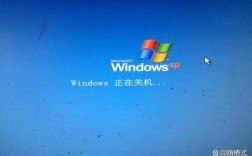在Windows服务器管理中,重启命令是运维人员必须掌握的基础操作之一,无论是系统更新、配置修改后生效,还是解决系统卡顿、服务异常等问题,合理使用重启命令都能高效恢复服务器正常运行状态,本文将详细介绍Windows服务器常用的重启命令及其使用场景、参数说明和注意事项,帮助管理员根据实际需求选择最合适的操作方式。
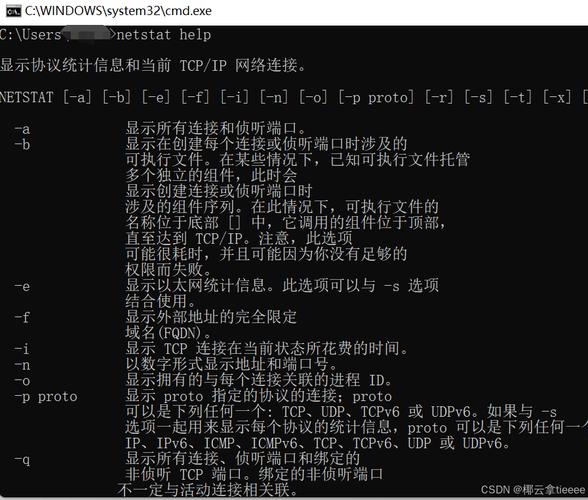
Windows服务器的重启命令主要通过命令行工具执行,其中最常用的是shutdown命令,它不仅支持重启操作,还提供了灵活的参数配置以满足不同场景需求。Restart-Computer(PowerShell)、wmic命令以及图形界面的重启方式也各有适用场景,下面将逐一展开说明。
shutdown命令是Windows系统内置的通用关机/重启工具,无需额外安装即可使用,其基本语法为shutdown [/i | /l | /s | /sg | /r | /g | /a | /p | /h | /e | /o] [/hybrid] [/fw] [/d [p|u:]xx:yy [/c "comment"]]。/r参数表示重启系统,/t参数可设置延迟时间(单位为秒),/c参数用于添加重启原因的注释。shutdown /r /t 60 /c "服务器配置更新,将在60秒后重启"命令会在60秒后重启服务器,并向已登录用户显示提示信息,若需立即重启,可将/t参数值设为0,或直接使用shutdown /r /f,其中/f参数会强制关闭所有运行中的程序,避免因程序未响应导致重启失败,需要注意的是,shutdown命令执行后,系统会进入倒计时状态,管理员可通过shutdown /a命令取消已执行的重启指令。
对于熟悉PowerShell的管理员,Restart-Computer命令提供了更强大的功能支持,该命令是PowerShell中专门用于重启计算机的 cmdlet,支持通过管道传递对象、指定凭据、触发脚本块等高级操作。Restart-Computer -Force -Wait -Timeout 300命令会强制重启服务器,并等待最多300秒直至重启完成,适用于需要确认重启结果的场景,PowerShell还支持远程重启,前提是目标服务器已启用WinRM服务且管理员具有相应权限,例如Invoke-Command -ComputerName "Server01" -ScriptBlock { Restart-Computer }命令可远程重启指定服务器。
在自动化运维或批量管理场景中,wmic命令(Windows Management Instrumentation Command-line)也是常用的重启工具,通过wmic process call create "shutdown /r /t 0"命令可触发重启操作,其中process call create用于执行指定命令字符串。wmic的优势在于可与其他wmic命令结合,实现系统信息的查询与操作的批量执行,例如先通过wmic os get lastbootuptime获取系统启动时间,再执行重启命令,便于运维审计。
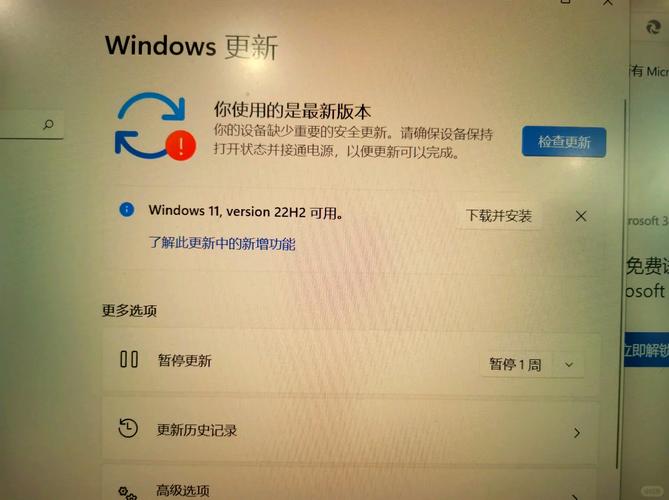
除了命令行方式,Windows服务器还提供了图形界面的重启路径,如通过“服务器管理器”点击“重启”按钮,或使用Ctrl+Alt+Del组合键进入安全界面选择“电源”选项中的“重启”,图形界面操作直观,适合不熟悉命令行的管理员,但在远程管理或批量场景中效率较低,且无法实现延迟、注释等精细控制。
在使用重启命令时,管理员需注意以下几点:一是提前通知相关用户,避免因突然重启导致数据丢失;二是确认服务器当前无正在执行的关键任务,如数据库备份、大型文件传输等;三是对于集群环境中的服务器,需先通过集群管理工具将资源转移至其他节点,避免服务中断;四是生产环境建议先在测试服务器验证命令参数,确认无误后再执行操作。
为更直观地对比不同重启命令的特点,以下表格总结了常用命令的适用场景及关键参数:
| 命令类型 | 命令示例 | 适用场景 | 关键参数说明 |
|---|---|---|---|
| shutdown | shutdown /r /t 60 /c "注释" |
通用本地重启,支持延迟和注释 | /r重启,/t延迟时间,/c注释 |
| PowerShell | Restart-Computer -Force -Wait |
高级本地/远程重启,支持脚本 | -Force强制,-Wait等待完成 |
| wmic | wmic process call create "shutdown /r /t 0" |
自动化脚本批量执行 | 可与其他wmic命令结合,实现批量操作 |
| 图形界面 | 服务器管理器点击“重启”按钮 | 本地图形化管理,适合新手 | 操作直观,无法实现参数化控制 |
相关问答FAQs
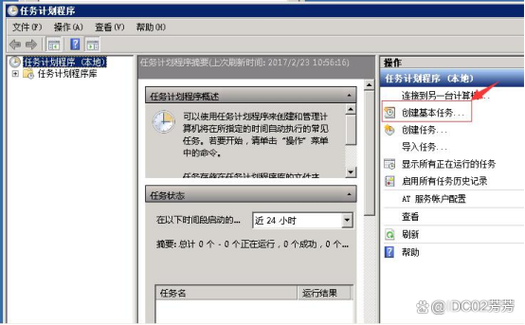
Q1:执行重启命令后如何取消操作?
A1:若使用shutdown命令执行重启,可通过shutdown /a立即取消倒计时并终止重启指令,对于PowerShell的Restart-Computer命令,由于执行后即触发重启过程,无法直接取消,需通过强制关机(如长按电源键)或使用Stop-Computer命令尝试中断,建议在执行重启前确认操作无误,或设置足够长的延迟时间以便发现问题后及时取消。
Q2:远程重启服务器时提示“拒绝访问”,如何解决?
A2:远程重启失败通常是由于权限不足或网络配置问题导致,可按以下步骤排查:1. 确认当前用户账户在目标服务器上具有管理员权限;2. 检查目标服务器的WinRM服务是否已启动(可在“服务”中查找“Windows Remote Management”);3. 验证防火墙是否允许WinRM通信(默认端口5985/HTTP,5986/HTTPS);4. 若使用工作组环境,需确保两台计算机位于同一工作组或配置正确的信任关系,对于域环境,建议使用域账户执行远程重启命令,以提高权限通过率。